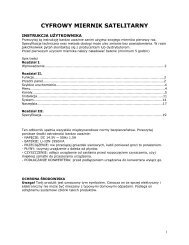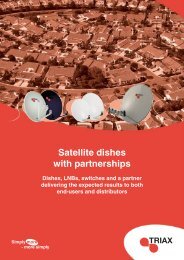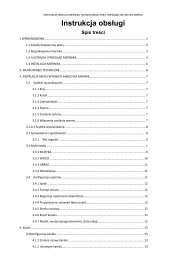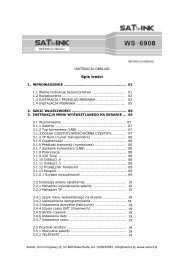Instrukcja obsługi - PDF - SatNet
Instrukcja obsługi - PDF - SatNet
Instrukcja obsługi - PDF - SatNet
Create successful ePaper yourself
Turn your PDF publications into a flip-book with our unique Google optimized e-Paper software.
B E Z P R Z E W O D O W Y R O Z D Z I E L AC Z U P R AW N I E Ń K A R T C H I P O W YC H<br />
P Ł AT N E J T E L E W I Z J I C YF R O W E J<br />
I N S T R U K C J A O B S Ł U G I
1. Informacje na temat bezpieczeństwa<br />
i <strong>obsługi</strong><br />
Urządzenia Clone+ zostały zaprojektowane z zachowaniem standardów<br />
bezpieczeństwa. Należy zapoznać się ze wszystkimi informacjami dotyczącymi<br />
bezpieczeństwa i z instrukcją <strong>obsługi</strong> przed użytkowaniem.<br />
1.1 Małe dzieci i zwierzęta<br />
Urządzenia Clone+ posiadają drobne części, którymi małe dzieci lub zwierzęta mogą się<br />
zadławić, lub doznać poważnych obrażeń, dlatego też zaleca się umieszczenie urządzenia<br />
w miejscu niedostępnym dla dzieci i zwierząt.<br />
1.2 Środowisko pracy<br />
• Należy chronić urządzenia Clone+ przed deszczem i zawilgoceniem.<br />
• Nie należy umieszczać urządzeń Clone+ blisko miejsc nasłonecznionych, obok<br />
grzejników oraz urządzeń emitujących silne pole elektromagnetyczne.<br />
• Nie zaleca się używania urządzeń Clone+ podczas burzy. W sytuacji takiej zaleca<br />
się wyłączenie urządzeń z sieci, ponieważ istnieje ryzyko przepięcia lub porażenia<br />
prądem.<br />
• Nie wolno czyścić urządzeń wodą, płynami i aerozolami.<br />
• Napięcie zasilania dedykowanego zasilacza sieciowego 230V AC, 50-60Hz.<br />
• Nie należy przeciążać gniazdek i przewodów zasilających, ponieważ może to<br />
spowodować pożar lub porażenie prądem.<br />
1.3 Wymagania<br />
Przed rozpoczęciem instalacji urządzeń Clone+ należy posiadać:<br />
• cyfrowe tunery (terminale) SAT przystosowane do odbioru płatnej telewizji satelitarnej<br />
w systemie kodowania MediaGuard,<br />
• sprawną instalację satelitarną* podłączoną do każdego cyfrowego tunera (terminala) SAT,<br />
• aktywną kartę abonencką.<br />
Integralne części instalacji stanowią:<br />
• czasza anteny satelitarnej,<br />
• konwerter fullband,<br />
• połączeniowy przewód koncentryczny.<br />
1.4 Inne urządzenia elektroniczne<br />
Urządzenia wykorzystujące tor radiowy do komunikacji bezprzewodowej mogą<br />
w niektórych środowiskach pracy zakłócać prawidłową pracę urządzeń Clone+<br />
1.5 Ważne informacje dodatkowe<br />
Należy używać wyłącznie zasilacza i akcesoriów zatwierdzonych przez firmę<br />
PYCH International Electronics Sp. z o.o.. Korzystanie z akcesoriów i zasilaczy<br />
niezatwierdzonych przez firmę PYCH International Electronics Sp. z o.o. może<br />
spowodować poważne obrażenia lub uszkodzenie urządzeń.<br />
* sprawną instalacją satelitarną nazywamy lub określamy instalację, w której zostały użyte i prawidłowo<br />
zainstalowane wszystkie urządzenia, które wchodzą w jej skład.<br />
2 3
2. Krótko o Clone+<br />
2.1 Jak działa:<br />
Serwer dostępowy Clone+ SRF150 jest jednostką centralną, która jest odpowiedzialna<br />
za udostępnianie i przesyłanie uprawnień kart abonenckich do autoryzowanych,<br />
bezprzewodowych kart klienckich Clone+ CRF150. Karty klienckie Clone+ CRF150<br />
są jednostkami podrzędnymi, które koordynują wymianę informacji między modułem<br />
czytnika SmartCard, znajdującym się w cyfrowym tunerze satelitarnym lub w module CI,<br />
a serwerem dostępowym Clone+ SRF150.<br />
Uwaga:<br />
Urządzenia Clone+ przesyłają tylko uprawnienia do odbioru, dlatego też nie mają<br />
wpływu na jakość obrazu i dźwięku.<br />
2.2 Korzyści:<br />
• możliwość jednoczesnego, niezależnego oglądania różnych kanałów płatnej telewizji<br />
cyfrowej nawet na 8 odbiornikach TV w ramach jednego abonamentu,<br />
• oszczędność finansowa (jeden abonament – do 8 odbiorników).<br />
• rozbudowany system wskaźników LED,<br />
• zaawansowana technologia Plug&Play,<br />
• szybka i niezawodna praca urządzeń,<br />
• aktualizacja oprogramowania za pomocą portu USB,<br />
• łatwa obsługa i szybka instalacja.<br />
2.4 Specyfikacja urządzenia:<br />
• tor transmisji RF 868 – 915MHz, BW 150kHz, GFSK, NRZ 38.4 Kbps,<br />
• zmienna moc nadawcza w zakresie od -20 do 5 dBm,<br />
• zasięg do 150 m (na zewnątrz),<br />
• napięcie zasilana 12V.<br />
3. Elementy zestawu<br />
Bezprzewodowy serwer dostępowy SRF150 1<br />
Bezprzewodowa karta kliencka CRF150 2<br />
Zasilacz sieciowy 12V 1<br />
<strong>Instrukcja</strong> <strong>obsługi</strong> 1<br />
CD-ROM 1<br />
Kabel USB 1<br />
2.3 Kluczowe informacje:<br />
• dedykowany dla: Cyfra+ (Polska), Digital+ / Astra / (Hiszpania), Canal Digitaal<br />
(Holandia), CanalSat (Francja), Meo (Portugalia),<br />
• obsługa 8 aktywnych użytkowników,<br />
• zabezpieczenie przed nieautoryzowanym dostępem,<br />
• współpraca ze wszystkimi cyfrowymi tunerami satelitarnymi i modułami CI<br />
kompatybilnymi z MediaGuard,<br />
4 5
4. Pierwsze kroki<br />
4.1 Instalacja serwera dostępowego SRF150 i przydzielenie autoryzowanego dostępu<br />
kartom klienckim CRF150.<br />
Kroki:<br />
1. Włożyć aktywną kartę abonencką operatora do slotu SmartCard serwera.<br />
2. Podłączyć wtyczkę zasilacza sieciowego serwera SRF150 do gniazda zasilania<br />
i włączyć do sieci 230V AC/ 50-60Hz.<br />
3. Czekać do momentu włączenia się na stałe czerwonej diody LED Ready (około 3 sek.).<br />
4. Wyciągnąć kartę abonencką operatora ze slotu SmartCard serwera.<br />
5. Włożyć kartę kliencką CRF150 do slotu SmartCard serwera.<br />
6. Czekać do momentu wyłączenia diody LED Upgrade na karcie klienckiej.<br />
7. Wyciągnąć kartę kliencką CRF150 ze slotu SmartCard serwera - karta kliencka jest<br />
gotowa do pracy w cyfrowym tunerze satelitarnym lub w module CI.<br />
Uwaga:<br />
W celu przydzielenia następnym kartom klienckim CRF150 dostępu do serwera należy<br />
powtórzyć czynności od kroku 5 do kroku 7.<br />
Slot<br />
SmartCard<br />
Gniazdo<br />
USB<br />
Gniazdo<br />
zasilania<br />
12V<br />
8. Włożyć aktywną kartę abonencką operatora do slotu SmartCard serwera.<br />
9. Umieścić kartę kliencką CRF150 w cyfrowym tunerze satelitarnym lub w module CI.<br />
6 7
Włożyć aktywną kartę abonencką operatora do slotu SmartCard serwera.<br />
Podłączyć wtyczkę zasilacza sieciowego serwera SRF150 do gniazda zasilania<br />
i włączyć do sieci 230V AC/ 50-60Hz.<br />
8 9
Czekać do momentu włączenia się na stałe czerwonej diody LED Ready<br />
(około 3 sekund).<br />
Wyciągnąć kartę abonencką operatora ze slotu SmartCard serwera.<br />
10 11
Włożyć kartę kliencką CRF150 do slotu SmartCard serwera.<br />
Czekać do momentu wyłączenia diody LED Upgrade na karcie klienckiej.<br />
12 13
Wyciągnąć kartę kliencką CRF150 ze slotu SmartCard serwera.<br />
Włożyć aktywną kartę abonencką operatora do slotu SmartCard serwera.<br />
14 15
Informacje sygnalizacyjne wskaźników<br />
LED, dotyczące pracy serwera SRF150<br />
Informacje sygnalizacyjne wskaźników<br />
LED, dotyczące pracy karty klienckiej<br />
CRF150<br />
Stan LED Opis<br />
Stan Link Opis<br />
Brak karty w slocie.<br />
Niewłaściwa lub uszkodzona karta<br />
abonencka.<br />
Gotowy do pracy.<br />
Wstępne pobieranie danych z karty<br />
abonenckiej.<br />
Interwał 0,3 sekundy.<br />
LED Ready świeci przez 2 sekundy i gaśnie<br />
na 0,1 sekundy. Cykl się powtarza.<br />
Przydzielanie<br />
dostępu do serwera<br />
SRF150.<br />
Kalibracja<br />
parametrów.<br />
Nawiązanie<br />
połączenia<br />
z serwerem SRF150.<br />
LED Upgrade mruga przez 4 sekundy, następnie zapala się<br />
na stałe na 0,5 sekundy i gaśnie.<br />
Proces trwa maksymalnie 20 sekund.<br />
LED Link zapala się w stanie gotowości karty klienckiej<br />
CRF150 do nawiązania połączenia z serwerem SRF150,<br />
a gaśnie po udanej komunikacji.<br />
Połączenie z kartą kliencką CRF150.<br />
LED Link zapala się w stanie nawiązania<br />
połączenia z kartą kliencką CRF150 i gaśnie<br />
po udanej komunikacji. Stan LED Signal<br />
Level dla pełnego trójstopniowego poziomu<br />
sygnału karty klienckiej CRF150.<br />
Nieudana próba<br />
nawiązania<br />
połączenia z<br />
serwerem SRF150<br />
w okresie 3 min.<br />
Poziom sygnału.<br />
Przydzielanie dostępu karcie<br />
klienckiej CRF150.<br />
Stan LED Signal Level dla pełnego<br />
trójstopniowego poziomu sygnału karty<br />
klienckiej CRF150 przy połączeniu.<br />
Poziom sygnału.<br />
Aktualizowanie<br />
danych<br />
systemowych.<br />
Stan LED Signal Level dla pełnego trójstopniowego<br />
poziomu sygnału serwera SRF150 przy połączeniu.<br />
LED LINK zapala się w stanie nawiązania połączenia<br />
z serwerem SRF150 i Stan LED Signal Level dla pełnego<br />
trójstopniowego poziomu sygnału serwera SRF150.<br />
Aktualizacja oprogramowania.<br />
Serwer SRF150 podłączony do komputera PC<br />
za pomocą kabla USB.<br />
Brak dostępu do<br />
serwera SRF150.<br />
16 17<br />
dioda LED<br />
wyłączona<br />
dioda LED<br />
migająca<br />
dioda LED<br />
włączona
5. Aktualizacja oprogramowania<br />
sprzętowego<br />
Kroki:<br />
1. Podłączyć serwer SRF150 do komputera za pomocą przewodu USB.<br />
2. Podłączyć wtyczkę zasilacza sieciowego serwera SRF150 do gniazda zasilania.<br />
3. Włączyć do sieci 230V AC/ 50-60Hz zasilacz sieciowy podłączony do serwera SRF150.<br />
4. Zainstalować aplikację aktualizacyjną Clone+ Update z płyty CD.<br />
5. Nacisnąć przycisk „Aktualizacja oprogramowania” w aplikacji Clone+ Update.<br />
Proces aktualizacji trawa 3 sekundy i jest sygnalizowany komunikatami.<br />
6. Wyłączyć z sieci 230V AC/ 50-60Hz zasilacz sieciowy podłączony do serwera SRF150.<br />
7. Odłączyć przewód USB od serwera SRF150.<br />
Uwaga:<br />
Po aktualizacji oprogramowania sprzętowego należy ponownie wykonać czynności<br />
zawarte w punkcie 4.1 - „Instalacja serwera dostępowego SRF150 i przydzielenie<br />
autoryzowanego dostępu kartom klienckim CRF150.”<br />
Instalacja aplikacji aktualizującej Clone+ Update.<br />
Aby zainstalować aplikację aktualizującą, należy uruchomić instalator programu poprzez<br />
dwukrotne kliknięcie pliku setup.exe.<br />
W systemach Microsoft Windows 2000 i XP, jeśli po uruchomieniu setup.exe zamiast startu<br />
instalatora wyświetli się strona w Internet Explorer, należy uruchomić instalator<br />
z pliku Clone+ Update.manifest.<br />
W systemach Microsoft Windows NT, Server 2008 i Vista należy uruchomić setup.exe na<br />
koncie administratora, czyli „Uruchom, jako administrator”.<br />
W pierwszej kolejności instalator poinformuje, iż należy pobrać i zainstalować aktualną<br />
wersję programu. W następnej fazie instalacji informacje instalatora będą dotyczyć<br />
pobierania i instalacji sterowników. Należy postępować zgodnie z sugestiami instalatora.<br />
Po udanej instalacji zostanie uruchomiona aplikacja główna. Aby ponownie skorzystać<br />
z programu aktualizacyjnego, należy uruchomić go, wybierając:<br />
Menu Start => Programy => PYCH International Electronics => Clone+ Update<br />
Uwaga:<br />
Jeśli instalator wykryje brak zainstalowanego komponentu .NET Framework 2.0,<br />
wówczas automatycznie go pobierze i zainstaluje.<br />
18 19
Podłączyć serwer SRF150 do komputera za pomocą przewodu USB.<br />
Podłączyć wtyczkę zasilacza sieciowego serwera SRF150 do gniazda zasilania.<br />
20 21
Włączyć do sieci 230V AC/ 50-60Hz zasilacz sieciowy podłączony do serwera SRF150.<br />
Nacisnąć przycisk „Aktualizacja oprogramowania” w aplikacji Clone+ Update.<br />
Proces aktualizacji trawa 3 sekundy i jest sygnalizowany komunikatami.<br />
Clone+ Update v1.0.0.0<br />
Button<br />
22 23
Wyłączyć z sieci 230V AC/ 50-60Hz zasilacz sieciowy podłączony do serwera SRF150.<br />
Odłączyć przewód USB od serwera SRF150.<br />
24 25
6. Przywrócenie Ustawień Fabrycznych<br />
7. Eksploatacja i konserwacja<br />
Kroki:<br />
1. Podłączyć wtyczkę zasilacza sieciowego serwera SRF150 do gniazda zasilania.<br />
2. Włączyć do sieci 230V AC/ 50-60Hz zasilacz sieciowy podłączony do serwera SRF150.<br />
3. Czekać do momentu włączenia się na stałe wszystkich diod LED - około 15 minut.<br />
Prawidłowa utylizacja produktu:<br />
(Odpady elektryczne i elektroniczne)<br />
(Dotyczy UE i innych europejskich krajów o oddzielnym systemie<br />
zbierania odpadów elektrycznych i elektronicznych)<br />
Uwaga:<br />
Po przywróceniu ustawień fabrycznych należy ponownie wykonać czynności<br />
zawarte w punkcie 4.1 - „Instalacja serwera dostępowego SRF150 i przydzielenie<br />
autoryzowanego dostępu kartom klienckim CRF150.”<br />
Ten symbol umieszczony na produkcie lub w jego dokumentacji wskazuje, że po<br />
zakończeniu eksploatacji produkt nie powinien być usuwany z gospodarstwa domowego<br />
wraz z innymi odpadami. Aby zapobiec możliwym szkodom dla środowiska naturalnego<br />
lub ludzkiego zdrowia, wynikającym z niekontrolowanego usuwania odpadów, należy<br />
oddzielić ten produkt od innych rodzajów odpadów i poddać go odpowiedniej utylizacji<br />
w celu ponownego wykorzystania materiałów odnawialnych.<br />
Użytkownicy indywidualni powinni się skontaktować z punktem, w którym zakupili dany<br />
produkt, lub z lokalnym organem administracyjnym w celu uzyskania informacji na temat<br />
utylizacji urządzenia zgodnie z wymogami bezpieczeństwa środowiska naturalnego.<br />
Użytkownicy komercyjni powinni skontaktować się z dostawcą i zapoznać się<br />
z warunkami umowy sprzedaży. Produkt nie powinien być usuwany razem z innymi<br />
odpadami komercyjnymi.<br />
26 27